關於 Siri 以及如何重置 Siri 建議的指南
Siri 是 iOS 設備系統的一個非常創新的補充。 只需說出正確的語音命令,您就能在一分鐘內得到您所要求的內容。 它還旨在主動分析您的需求,並就如何以最快的方式滿足您的需求提出多種建議。 然而,Siri 系統的一部分是按照設定在需要時通知用戶,這讓其他用戶覺得太煩人了。 幸運的是,這非常簡單 重置 Siri 建議 只需遵循幾個步驟即可實現這一目標。
如果您還發現這些建議分散了您的注意力,那麼學習更改 Siri 建議將是一個好主意。 儘管您暫時不需要它,但有時可能會需要它。 在下面的文章中,我將簡要概述 Siri,然後介紹如何更改 Siri 建議的過程。
內容指南 第 1 部分:關於 Siri 的事實第 2 部分:如何在 iPhone/Mac 上禁用 Siri 建議?第 3 部分:如何關閉特定應用程序的 Siri 建議?第 4 部分:獎勵:如何在每個音樂播放器中欣賞 Apple Music?第 5 部分。 底線
第 1 部分:關於 Siri 的事實
當談到分析時, Siri的 絕對是最高水平的。 它分析設備上所有存儲文件的能力確實令人驚嘆,當接到命令時,Siri 將能夠立即做出響應。 從您的照片、文件、聯繫人、消息、電子郵件一直到您設備上安裝的應用程序,Siri 都能夠分析所有這些內容。
Siri 發明的主要原因之一是讓每個用戶在移動設備上獲得最佳體驗。 下面列出了 Siri 可以為您做的一些事情。
- 在線閱讀新故事非常容易,尤其是當您不知道從哪裡開始時,因為 Siri 總是可以為您提供建議。
- 如果您擔心未知來電者,Siri 可以指導您可能的來電者是誰。
- 對於您必須親自出席的所有預定約會,我們將評估目的地是否有交通堵塞。 Siri 會進行必要的分析來權衡情況,並為您提供最好的建議。
- 您還可以要求 Siri 通過 Safari 搜索特定對像或概念。 Siri 會向您顯示多篇與您詢問的主題相關的在線推薦文章。
- Siri 甚至可以建議您可以在移動設備上嘗試的不同活動。 所有這些建議都將基於您之前的活動,例如您設備上使用的應用程序。
- Siri 也可以提供有關您可以在電子郵件中添加的人員或用戶的建議。 這些詳細信息將基於您迄今為止使用手機發送的所有舊電子郵件。
- Siri 可以幫助您在日曆上添加重要事件。
現在我們已經對 Siri 的技能有了簡短的概述,接下來讓我們繼續了解如何重置 Siri 建議的詳細指南。
第 2 部分:如何在 iPhone/Mac 上禁用 Siri 建議?
要在 iPhone 上正確重置 Siri 建議,以下是有關如何完成此操作的完整說明。
- 當您打開手機時,立即前往“設置”應用程序。
- 從選項中選擇常規,然後點擊 Siri 和搜索選項。
- 在“Siri 和搜索”窗口中,稍微滾動即可看到“Siri 建議”部分。 從這裡,您將在“查找”和“Spotlight”中看到“建議”選項。 您可以通過相反地切換按鈕來停用所有這些功能。
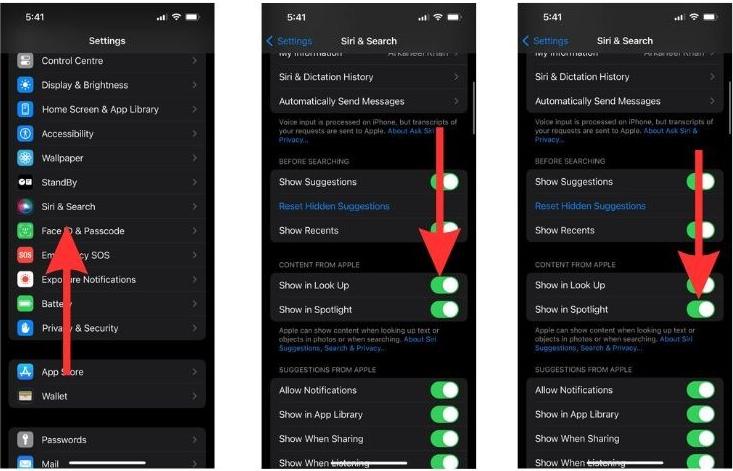
這就是在 iPhone 上重置 Siri 建議的簡單方法。 你應該知道 Siri 還可以與 蘋果MacBook。 如果您想在 Mac 上執行相同的操作,請按照以下指南進行操作。
- 轉到 Apple 菜單並選擇系統偏好設置。
- 在系統偏好設置中,單擊 Siri 和 Spotlight 圖標。
- 取消選中詢問 Siri 旁邊的框。
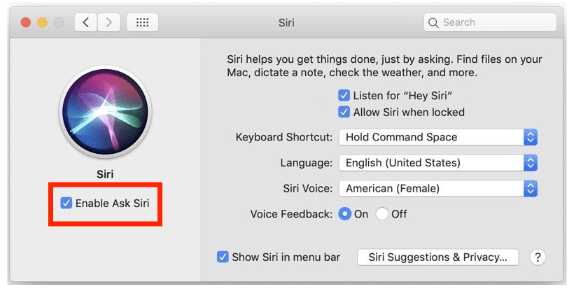
第 3 部分:如何關閉特定應用程序的 Siri 建議?
如果您想保留 Siri 建議,但只是微調啟用/禁用哪些應用程序,您也可以更改特定應用程序的 Siri 建議。 只需按照以下步驟操作即可。
- 要重置應用程序的 Siri 建議,請前往“設置”>“Siri 和搜索”。
- 向下滾動並找到您想要關閉 Siri 建議的應用程序。 如果您希望阻止 Siri 使用該應用程序來了解您的行為,請關閉“從此應用程序學習”旁邊的切換按鈕。
- 如果您希望阻止應用程序的 Siri 建議出現在主屏幕上,請關閉“在主屏幕上顯示”選項卡旁邊的開關。
- 如果您想完全關閉應用程序的建議,請關閉“建議應用程序”選項卡旁邊的開關。
- 要關閉應用程序建議的通知,請關閉建議通知。
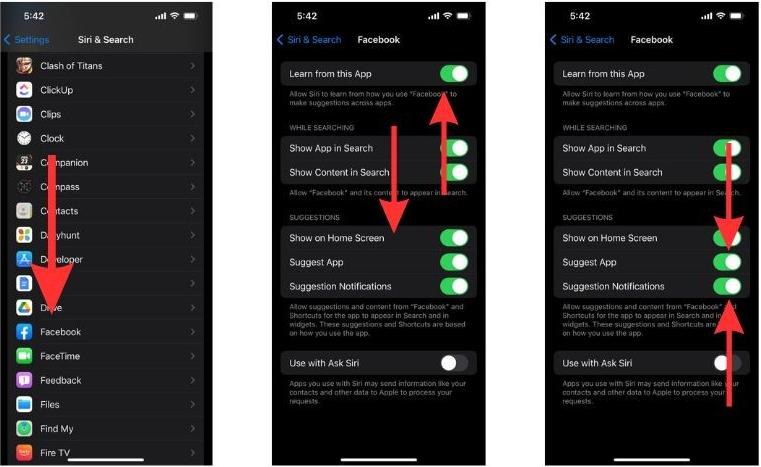
第 4 部分:獎勵:如何在每個音樂播放器中欣賞 Apple Music?
除瞭如何重置 Siri 建議之外,為了分享其他信息,Siri 還可以用於導航到您喜歡播放的音樂。 你可以命令它找到你想要的曲目,Sri 會在最快的時間內把你帶到音樂中。 除了 Siri 的幫助之外,還有另一種方式來欣賞您喜愛的曲目。 這甚至會讓您的體驗更加方便和愉快。
如果您還沒有聽說過 AMusicSoft Apple 音樂轉換器,這將是了解它的最佳時機。在將 Apple Music 檔案轉換和下載為受支援的音訊格式的所有情況下,此工具都非常有用。它可以產生多種類型的格式,這些格式都可以在大多數裝置和音樂播放器中播放。例如,您可以選擇 MP3、WAV、FLAC、AAC、AC3 和 M4A 格式。 AMusicSoft 的另一個最佳功能是幫助您 在 iTunes 上刻錄 CD.
它可以從音樂文件中刪除加密的 DRM 保護,使其可用於後續進程。 除了 Apple Music DRM刪除,它可以保證您良好的品質轉換和下載程序。使用AMusicSoft,只需遵循一個簡單的步驟即可完成並獲得結果。請參考以下步驟,完美使用AMusicSoft Apple Music Converter工具。
- 透過瀏覽器,前往 AMusicSoft 的官方網站,然後點擊 Apple Music Converter 旁的「下載」按鈕。完成下載後,工具必須安裝在您的裝置中才能使用。
- 之後,啟動轉換器以開始添加要轉換的文件。 您可以通過勾選每個曲目各自的選擇框來從您的收藏中選擇曲目。

- 從可用的轉換格式中選擇一種轉換格式,並分配完成後保存結果的最終文件夾。

- 點擊轉換按鈕並開始轉換。

- 最後,在“已轉換”菜單中檢查已完成的曲目。 要下載本地副本,只需前往上一步中指定的文件夾並將副本保存在計算機上即可。
您稍後可以獲得的結果具有非常適合串流的良好音訊品質。另請注意,它們在幾分鐘後即可使用,這是因為 AMusicSoft 具有 16 倍的工作速度。
第 5 部分。 底線
除了前面提到的 Siri 用途之外,Siri 肯定還有更多值得體驗的地方。 如果您有 iOS 設備,您可以嘗試探索更多 Siri 功能,您會受益匪淺。 然而,由於每個用戶都有自己的觀點和偏好,因此有些人對 Siri 的建議不滿意。 但好的一面是,有一些方法可以重置 Siri 建議,您可以隨時執行。 分享也很好 AMusicSoft Apple 音樂轉換器,這是您可以找到的從服務下載曲目和播放列表的最佳替代工具。
人們也讀
Robert Fabry 是一位熱心的部落客,也是一位熱衷於科技的愛好者,也許他可以透過分享一些技巧來感染你。他也對音樂充滿熱情,並為 AMusicSoft 撰寫過這些主題的文章。